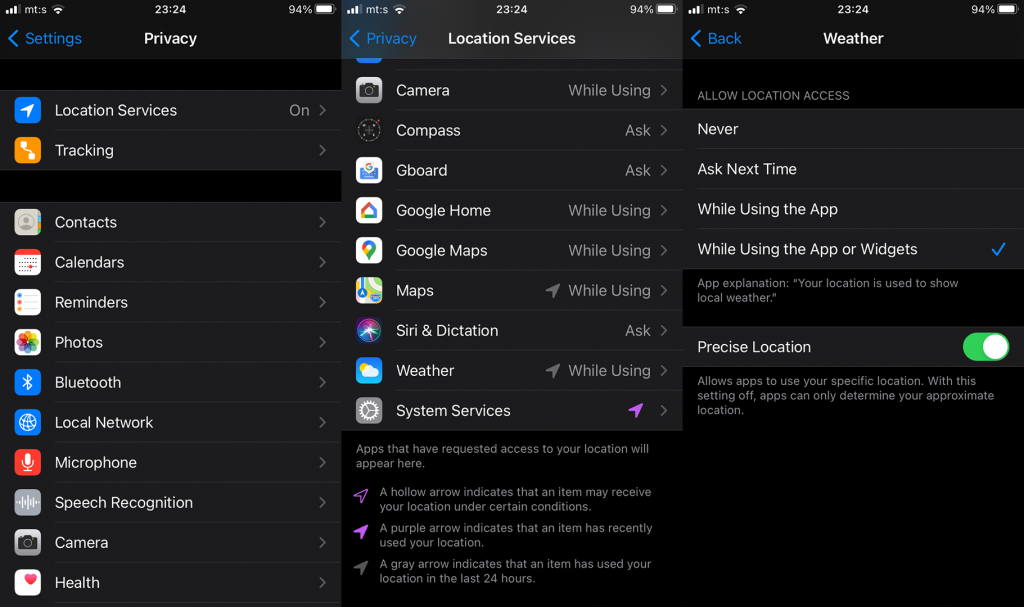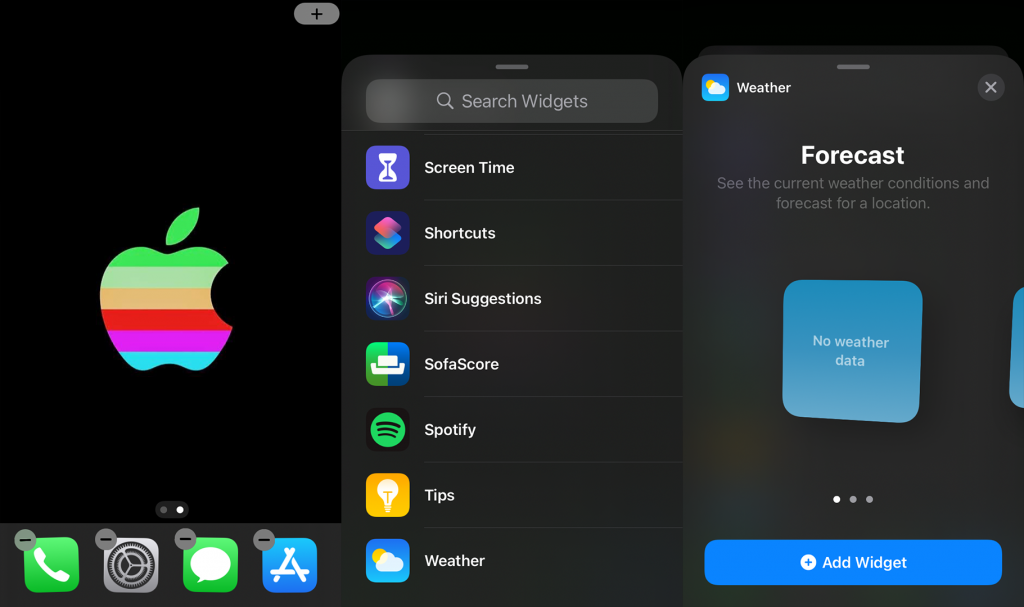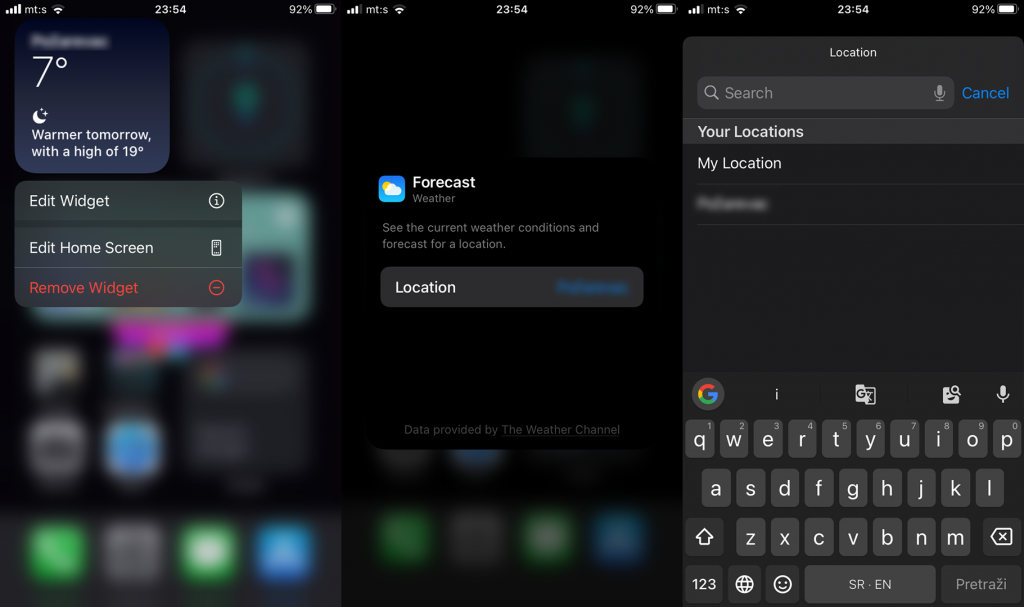iOS 14 introdujo widgets y pronto se convirtieron en una estética indispensable para tantos usuarios. Y, entre numerosos widgets, el más utilizado es probablemente el widget de la aplicación Weather. No es la aplicación meteorológica más rica en funciones que existe, pero el widget de la aplicación estándar hace el trabajo. Sin embargo, algunos usuarios experimentan ciertos problemas, ya que el widget del tiempo muestra la ubicación incorrecta en iOS 14.
Tenemos algunas maneras de ayudarlo a abordar esto
Tabla de contenido:
- Comprobar los permisos de la aplicación Weather
- Eliminar y volver a agregar el widget
- Agregar ubicación manualmente
- Vuelva a instalar la aplicación Tiempo
- Actualiza tu iPhone
- Pruebe una aplicación de terceros
¿Cómo soluciono el widget del clima en iOS 14?
1. Verifique los permisos para la aplicación Weather
En primer lugar, asegúrese de que la aplicación Weather tenga permiso para acceder a la ubicación. Esto es importante si no ha establecido una ubicación predeterminada y la aplicación depende de los servicios de GPS para identificar su ubicación a fin de mostrar las lecturas meteorológicas actuales. Por supuesto, en ese caso,
Siga estas instrucciones para permitir que la aplicación Weather acceda a su ubicación:
- Abre Configuración .
- Selecciona Privacidad .
- Presiona Ubicación .
- Seleccione Clima .
- Elija Mientras usa la aplicación o Widgets .
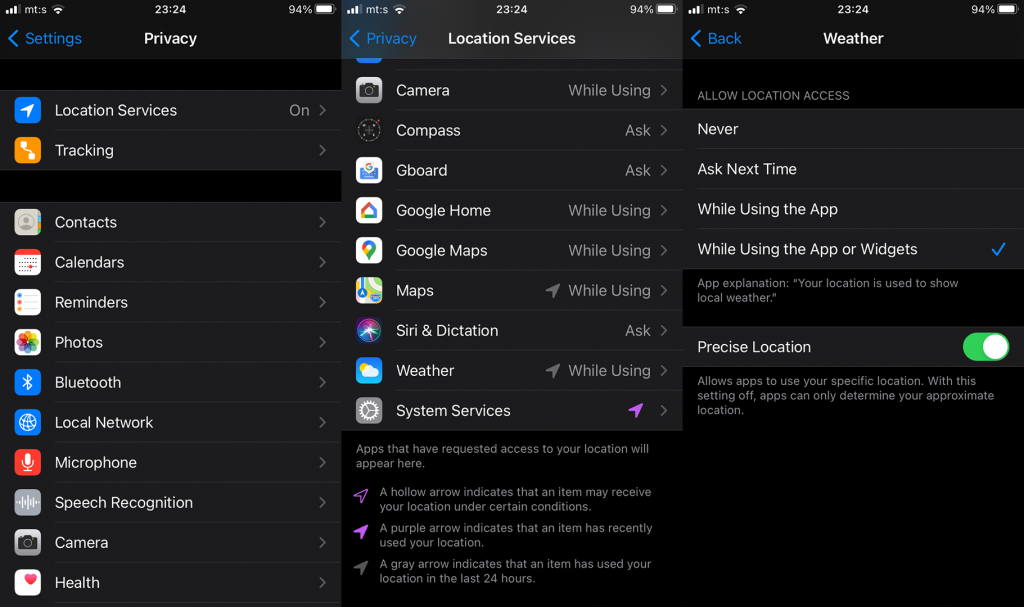
2. Eliminar y volver a agregar el widget
Otra cosa que puede intentar es eliminar el widget y agregarlo nuevamente. Un buen seguimiento sería reiniciar su dispositivo después de colocar el widget del tiempo nuevamente en su pantalla de inicio. Puede haber una falla temporal a la mano y este paso generalmente la resuelve.
Aquí se explica cómo eliminar y volver a agregar el widget del tiempo desde la pantalla de inicio:
- Toque y mantenga presionada la pantalla de inicio hasta que aparezca el menú Editar.
- Toque el signo " - " junto al widget del tiempo para eliminarlo.
- Reinicia tu iPhone.
- Toque y mantenga presionada su pantalla de inicio nuevamente y, en el menú Editar, toque el ícono + en la esquina superior derecha.
- Seleccione el widget del tiempo y agréguelo a la pantalla de inicio.
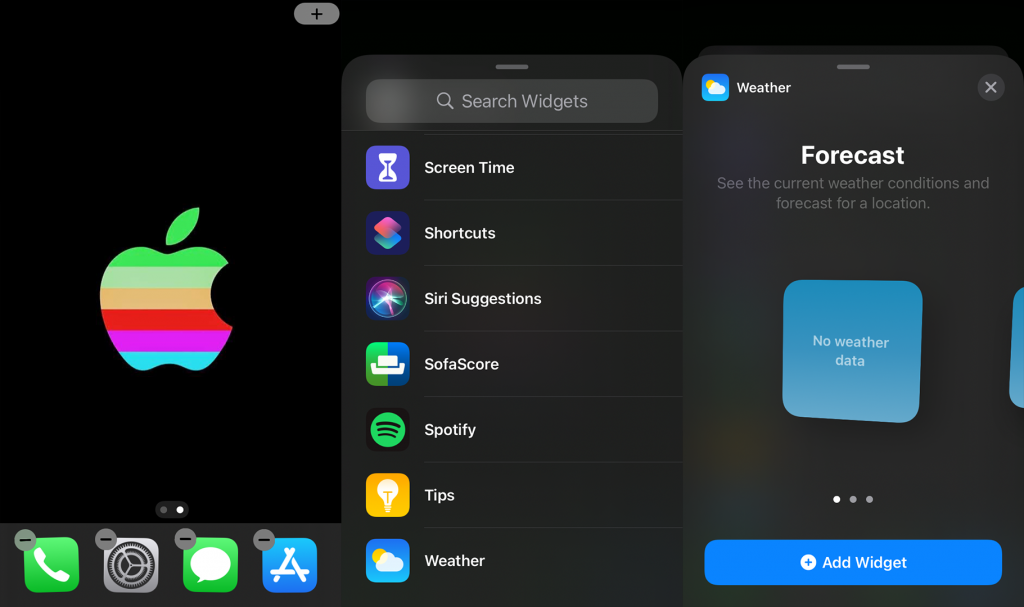
3. Agregar ubicación manualmente
La mejor manera de evitar posibles problemas con los servicios de ubicación es establecer una ubicación por su cuenta. Puede seleccionar cualquier lugar de su elección y convertirlo en su ubicación principal para las actualizaciones meteorológicas. Solo necesita escribirlo y seleccionarlo de la lista de sugerencias.
Aquí se explica cómo agregar una ubicación manualmente a la aplicación Weather:
- Toca y mantén presionado el widget del tiempo .
- Cuando aparezca el menú contextual, seleccione Editar widget .
- Toque en la barra de ubicación e ingrese el nombre del lugar preferido .
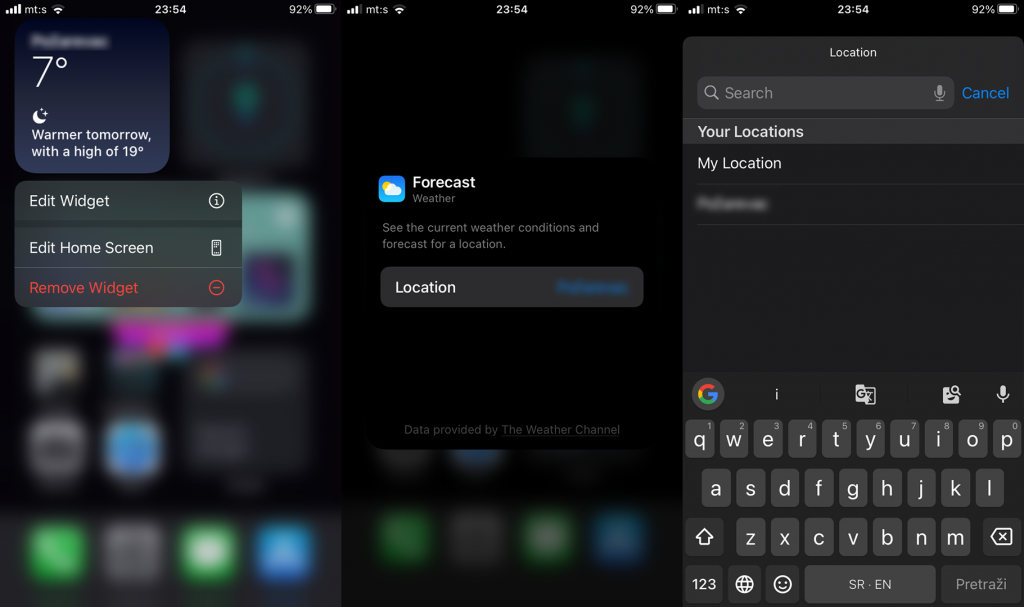
4. Vuelva a instalar la aplicación Tiempo
Lo siguiente que debe intentar si el widget del tiempo sigue mostrando la ubicación incorrecta en iOS 14 es reinstalar la aplicación. Tal vez haya un problema temporal con los archivos almacenados en caché, por lo que es una buena idea comenzar de nuevo.
Aquí se explica cómo reinstalar la aplicación Weather en iOS 14:
- Toque y mantenga presionado el ícono de la aplicación Tiempo hasta que aparezca el menú emergente.
- Presiona Eliminar aplicación .
- Reinicia tu iPhone.
- Abre App Store y busca Clima .
- Instale la aplicación, agregue el widget y busque mejoras.
5. Actualiza tu iPhone
Además de la aplicación en sí, el problema podría estar en un error del sistema, por lo que definitivamente debe asegurarse de que el firmware esté actualizado. Las actualizaciones generalmente se descargan automáticamente, pero no le costará buscar las actualizaciones por su cuenta.
Puede hacerlo en Configuración siguiendo estos pasos:
- Abre Configuración .
- Presiona Generales .
- Presiona Actualización de software .
- Instale las actualizaciones disponibles .
6. Pruebe una aplicación de terceros
Finalmente, si ninguno de los pasos anteriores ayudó y la aplicación Weather está rota, puede (al menos temporalmente) cambiar a una aplicación meteorológica de terceros y utilizar su widget. Las aplicaciones como AccuWeather, Dark Sky o Windy deberían ser buenos reemplazos. Especialmente si decide comprar opciones premium.
Eso es todo. Gracias por leer. En caso de que tenga alguna pregunta o sugerencia, no dude en hacérnosla saber en la sección de comentarios a continuación. Esperamos con interés escuchar de usted. Además, síganos en y para obtener más contenido sobre Android e iOS.